立交桥制作详细流程(六)创建立交桥栏杆
2.5 创建立交桥栏杆
在立交桥护沿的.上方有栏杆的结构。本节将介绍栏杆的制作方法。立交桥的栏杆可以使用3dsMax软件提供的[AEC扩展] 修改器中的[栏杆] 命令轻松地创建出来,但是在使用[栏杆]俞令创建栏杆之前,首先需要将栏杆的生成路径确定下来。栏杆位于护沿的上方,所以要利用护海模型,将护沿顶面的中心路径确定下来。
※确定栏杆生成 路径
在前面共创建有3个护沿模型,下面利用环形的护沿模型来创建栏杆的生成路径。
step01 选择环形的护沿模型,单击鼠标右键,在弹出的四元菜单中选择[克隆]命令,在弹出的[克隆选项]对话框中选择[复制] 方式,按Alt+Q键 将复制出来的护沿模型孤立显示;再次单击鼠标右键,在弹出的四元菜单中选择[转换为]1 [转换为可编辑多边形] 命令,如图所示。

Note:将模型转换为可编辑多边形后。才能进一步对模型进行编辑,提取护沿顶面中心的路路径。注意,一定要将护沿模型复制出一个,因为一旦转为多边形后,模型上的[放样]修改器的信息就不存在了。这里保留原始的护沿模型,以备将来模型出现问题时,还可以对放样相关参数进行调节。
step02 在中可金镇多边我日的「边!层级下,选择护沿模型顶面横向的一条边,然后单击[选择]卷展栏中的(环形]按钮。就能环形选择模型质面所有模向的边,如图所示。
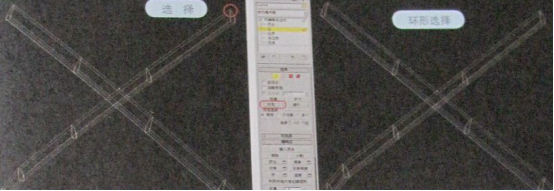
shep03 在顶面横向的边都被选择的状态下,单击[编辑几何体]卷展栏中的[细化]按钮、将顶面中心线创建出来,如图所示。
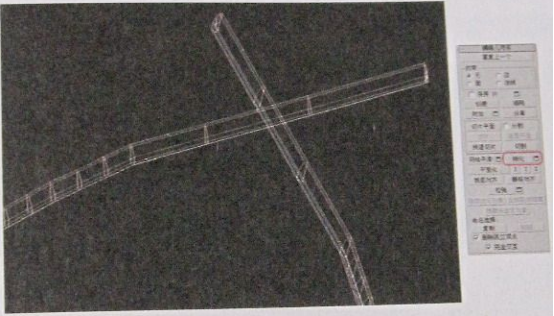
step04在[边]层级下,选择中心线段的一条边,单击[选择]卷展栏中的[循环]按钮,将中线选择出来;单击[编辑边]卷展栏中的[利用所选内容创建图形]按钮,将中心先提取出来,保存为图形“栏杆路径”,如图所示。
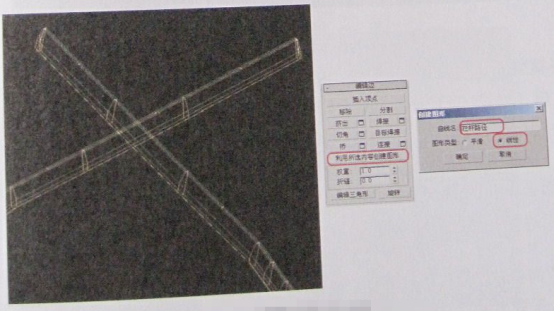
虽然护沿顶面的中心线提取了出来,但是“栏杆路径”图形还不能直接作为栏杆的路径物用,还需要对线条进行简单的编辑。
step05 选择“栏杆路径”图形,进入[可编辑样条线]的[线段]层级,选择线段图形两端错误的两条线段,将其删除,如图所示。
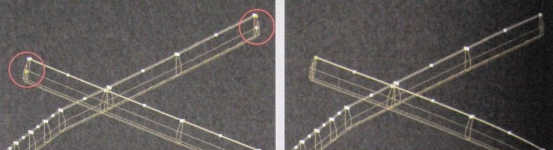
环形护沿上栏杆的路径编辑完成。
接下来使用相同的方法将另外两个护栏模型上方的中心线提取出来,并编辑线段, 使其成为最终的栏杆路径,最终提取出来的栏杆路径如图所示。
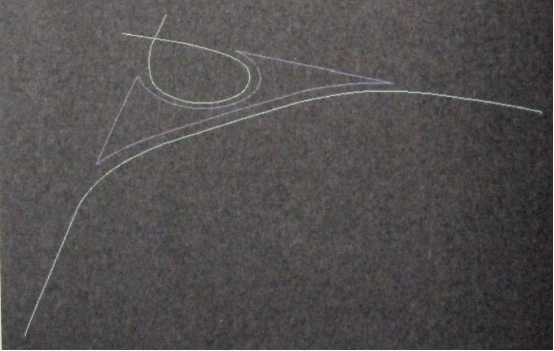
※创建栏杆模型
接着我们将使用[AEC扩展]修改器中的[栏杆] 工具来创建栏杆模型,用这种方法创建栏杆模型方便快捷,并且栏杆的多个参数都可以进行控制。
step01 选择[创建]1 (几何体]面板,单击[标准基本体],打开下拉列表,选择[AEC扩展]选项,单击[拾取栏杆路径]按钮,在视口中单击上节创建的“栏杆路径”图形。
step02 进入[修改]面板,在L栏杆]卷展栏中勾选[匹配拐角]选项,设置[上围杆]的[剖面]为[圆形],并设置[深度]、[宽度]和[高度]分别为100、100和500,由于本案例的栏杆不需要下围栏,所以将[下围栏]的[深度]和[宽度]都设置为0.并单击[下围栏间距]按钮,在弹出的[下围栏间距]对话框中设置[计数]为0,如图所示。
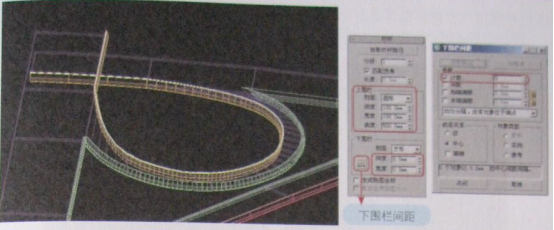
step03 打开(立柱] 卷展栏,设置(深度]和[宽度]均为80.单击1立柱间距1村钮.在弹出的[立柱间距]对话框中设置[计数]为125. 如图所示。

另外,护沿栏杆也不需要栅栏,将[栅栏]卷展栏中的参数均设置为0即可。
栏杆模型制作完成。接下来按照上述步骤再次拾取另外两条路径,将所有的栏杆制作出来,最终效果如图所示。

观察栏杆模型,发现在模型的一个拐角处出现了错误,下面需要解决这个问题,如图所示。

step01 选择生成这段栏杆的路径图形,进入[可编辑样条线]的[顶点] 层级,单击[优化]按钮、在拐角处右侧的线段上单击,添加几个顶点,如图所示。
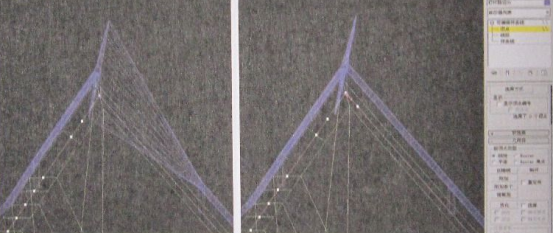
观察上图,添加顶点后,栏杆模型的错误问题得到了一定程度的缓解, 但是还没有彻应解决。
step02 选择拦杆极为其添加(编辑网格1修改器、然后进入[面层级, 选择多余的面,按Delete键将其删除,如图所示。
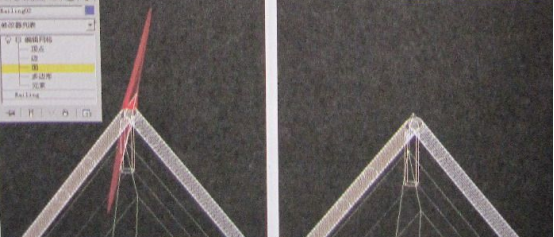
NOTE:[编辑网格]修改器与特模型转换为可编辑网格的功能相同,但使用[编辑网格]修改器时,可以将其下层的修改器保留下来,如有需要还可以回到下层的修改器中调整其参数,而一旦将模型转换为可编辑网格,所有的修改器都将被塌陷,并且这一过程是不可返回的。
至此,就解决了栏杆模型的错误问题,完成栏杆模型的制作。
热门课程
专业讲师指导 快速摆脱技能困惑相关文章
多种教程 总有一个适合自己专业问题咨询
你担心的问题,火星帮你解答-
为给新片造势,迪士尼这次豁出去了,拿出压箱底的一众经典IP,开启了梦幻联动朱迪和尼克奉命潜入偏远地带卧底调查 截至11月24日......
-
此前Q2问答环节,邹涛曾将《解限机》首发失利归结于“商业化保守”和“灰产猖獗”,导致预想设计与实际游玩效果偏差大,且表示该游戏......
-
2025 Google Play年度游戏颁奖:洞察移动游戏新趋势
玩家无需四处收集实体卡,轻点屏幕就能开启惊喜开包之旅,享受收集与对战乐趣库洛游戏的《鸣潮》斩获“最佳持续运营游戏”大奖,这不仅......
-
说明:文中所有的配图均来源于网络 在人们的常规认知里,游戏引擎领域的两大巨头似乎更倾向于在各自赛道上激烈竞争,然而,只要时间足......
-
在行政服务优化层面,办法提出压缩国产网络游戏审核周期,在朝阳、海淀等重点区将审批纳入综合窗口;完善版权服务机制,将游戏素材著作......
-
未毕业先就业、组团入职、扎堆拿offer...这种好事,再多来一打!
众所周知,火星有完善的就业推荐服务图为火星校园招聘会现场对火星同学们来说,金三银四、金九银十并不是找工作的唯一良机火星时代教育......

 火星网校
火星网校
















